8 modi per correggere l'errore "Qualcosa è andato storto" su Google Play Store
Pubblicato: 2023-07-17Google Play Store è il primo posto in cui gli utenti Android possono scaricare app e giochi. È la fonte predefinita e più affidabile per scoprire nuove app e giochi. Oltre a scaricare app e giochi, il Google Play Store offre anche una varietà di modi per gestire i tuoi contenuti digitali, ottenere consigli personalizzati, gestire le tue iscrizioni ad app e giochi, aggiornare le tue app esistenti e altro ancora.

Tuttavia, a volte potresti ricevere il messaggio di errore " Qualcosa è andato storto. Riprova "nel Google Play Store, che impedisce loro di scoprire nuove app, aggiornare le app esistenti e gestire i loro abbonamenti digitali. Questo può essere molto frustrante, specialmente se riscontri spesso questo problema.
Fortunatamente, puoi risolvere questo problema con semplici passaggi. In questa guida, esamineremo varie cause e soluzioni per risolvere questo problema da soli e tornare a utilizzare il Play Store senza interruzioni.
Sommario
Correggi l'errore "Qualcosa è andato storto, riprova" nel Google Play Store
Controlla la tua connessione Internet
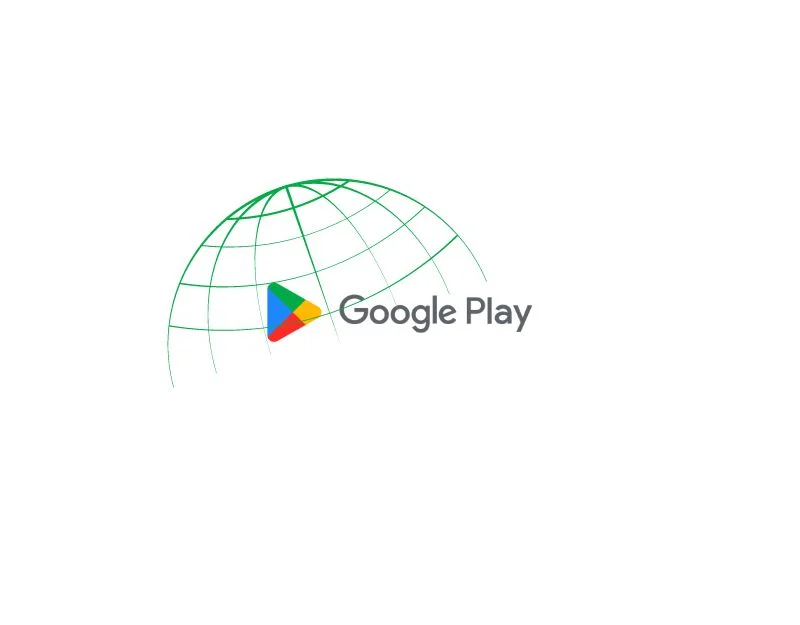
Il motivo più ovvio per cui potresti trovare Fix Something è andato storto nel Play Store sono i problemi di rete sul tuo smartphone. È necessaria una connessione Internet attiva e stabile per utilizzare Google Play Store. Molte funzionalità del Google Play Store, come l'autenticazione dell'utente, l'esplorazione di diverse app, la ricerca di app specifiche e l'aggiornamento di app, richiedono una connessione Internet.
Potremmo riscontrare una serie di problemi ed errori con il nostro accesso a Internet, incluso l'errore "Qualcosa è andato storto" nel Google Play Store. Per risolvere questi problemi, assicurati che il tuo dispositivo sia connesso a Internet e abbia una buona velocità di Internet.
Se non riesci a connettere il tuo dispositivo a Internet, segui le semplici tecniche di risoluzione dei problemi per risolvere il problema.
- Disattiva i dati mobili : se i tuoi dati mobili sono attivi e stai tentando di connetterti a una rete Wi-Fi ma non riesci ancora ad accedere a Internet, disattiva i dati mobili e verifica se il problema è stato risolto
- Controlla le impostazioni di data e ora : assicurati che le impostazioni di data e ora del tuo telefono siano impostate su automatico. Se sono impostati su manuale, potresti riscontrare problemi.
- Ripristina le impostazioni di rete sul telefono : se nessuna delle soluzioni di cui sopra funziona, prova a ripristinare le impostazioni di rete del telefono.
- Controlla l'autorizzazione di rete per l'app Google Play Store : assicurati che l'app Google Play Store disponga delle autorizzazioni di accesso a Internet richieste. Se utilizzi Android, premi a lungo l'app, fai clic sulle informazioni sull'app, sull'utilizzo dei dati e abilita i dati mobili e l'utilizzo del Wi-Fi.
- Riavvia il tuo smartphone : Infine, riavvia il tuo smartphone. Basta riavviare lo smartphone utilizzando i metodi tradizionali e verificare se il problema persiste.
Una volta stabilita la connessione Internet, puoi utilizzare strumenti gratuiti come speedtest.net per misurare la tua velocità Internet per assicurarti di avere una buona velocità per l'utilizzo dell'app Google Play Store. Non esiste un numero esatto, in quanto la velocità di internet varia a seconda delle attività specifiche, ma secondo i consigli di AllConnect, una velocità compresa tra 5-10 Mbbs è sufficiente per utilizzare l'app senza problemi.
Come utilizzare la velocità di prova di Internet sul tuo smartphone
- Apri il tuo browser preferito sul tuo smartphone e inserisci l'URL: https://fast.com/
- Il sito Web misurerà automaticamente la velocità di Internet senza che tu debba inserire nulla.
- Assicurati di disporre almeno della velocità Internet consigliata per utilizzare Google Play Store.
- Puoi anche utilizzare altri servizi di test della velocità per testare la velocità di Internet sul tuo smartphone.
Controlla lo stato dei server del Google Play Store

Se disponi di una buona connessione Internet e il problema persiste, prova a controllare lo stato del server di Google Play. Puoi visitare la dashboard di Google o utilizzare strumenti di terze parti come un rilevatore di down per controllare lo stato del server dell'app Google Play Store.
Le interruzioni del server sono comuni e possono verificarsi con la maggior parte dei servizi. I motivi più comuni includono guasti hardware, sovraccarico con più traffico di quanto possano gestire, attacchi informatici, interruzioni di corrente e altro ancora. Quando si verifica un'interruzione del server, l'app diventa inutilizzabile e, come utente, non puoi fare altro che attendere un po' di tempo finché Google non risolve il problema.
- Apri il tuo browser preferito sul tuo smartphone e vai all'URL: https://status.play.google.com/

- Ora puoi vedere i diversi stati nella tabella. Se ci sono problemi o il server è inattivo, vedrai il testo "Server inattivo" o "Server malfunzionante" nella tabella nella colonna con i dati correnti. Se non ci sono problemi, vedrai l'icona Disponibile.
- Puoi anche utilizzare altri strumenti come Down-detector per scoprire facilmente se ci sono interruzioni del server su Google Play Services.
- Come detto, se i problemi del server sono confermati, non c'è nulla che tu possa fare come utente finale per risolvere il problema. Attendi un po' di tempo finché Google non risolve i problemi e le cose tornano alla normalità.
Rimuovi il tuo account Google e accedi di nuovo

Se hai modificato di recente la password del tuo account Google o riscontri problemi con il tuo account Google, ciò potrebbe causare l'interruzione dei servizi del Google Play Store. Per risolvere questo problema, puoi semplicemente uscire dal tuo account Google e accedere nuovamente. Fai questo:
- Apri l'app Impostazioni sul tuo smartphone

- Cerca le impostazioni con l'etichetta "Utenti e account". Questo può variare a seconda del modello e della versione dello smartphone.

- Tocca Google e seleziona l'account Google che utilizzi principalmente per l'app Google Play Store.

- Successivamente, fai clic sul menu a tre punti nell'angolo in alto a destra dello schermo e fai clic su Rimuovi account. Il tuo account verrà ora rimosso dallo smartphone.
- Ora torna alla pagina degli account e fai clic su aggiungi account e seleziona Google.
- Inserisci l'indirizzo e-mail e la password. Se utilizzi una passkey, puoi autenticarti con un altro dispositivo.

- Una volta aggiunto l'account, apri il Google Play Store e seleziona l'account.
- Questo dovrebbe risolvere il problema. Se il problema persiste, seguire le tecniche di risoluzione dei problemi riportate di seguito.
Controlla la mancata corrispondenza di data e ora

Se hai date e orari errati, potrebbe interrompere i servizi di Google Play Store. Se il fuso orario predefinito del tuo telefono non corrisponde all'ora della tua regione, potrebbero verificarsi problemi con il Google Play Store. Puoi facilmente risolvere il problema impostando il fuso orario automatico sul tuo smartphone. Quando imposti il fuso orario automatico, il dispositivo imposta automaticamente l'ora e la data sul tuo smartphone senza che tu debba impostarlo manualmente utilizzando le informazioni della rete mobile, GPS o altre informazioni.
- Apri le impostazioni principali sul tuo smartphone
- Scorri e cerca Impostazioni aggiuntive. Questo può variare da smartphone a smartphone. Puoi utilizzare la barra di ricerca nelle impostazioni per trovare l'opzione Data e ora.
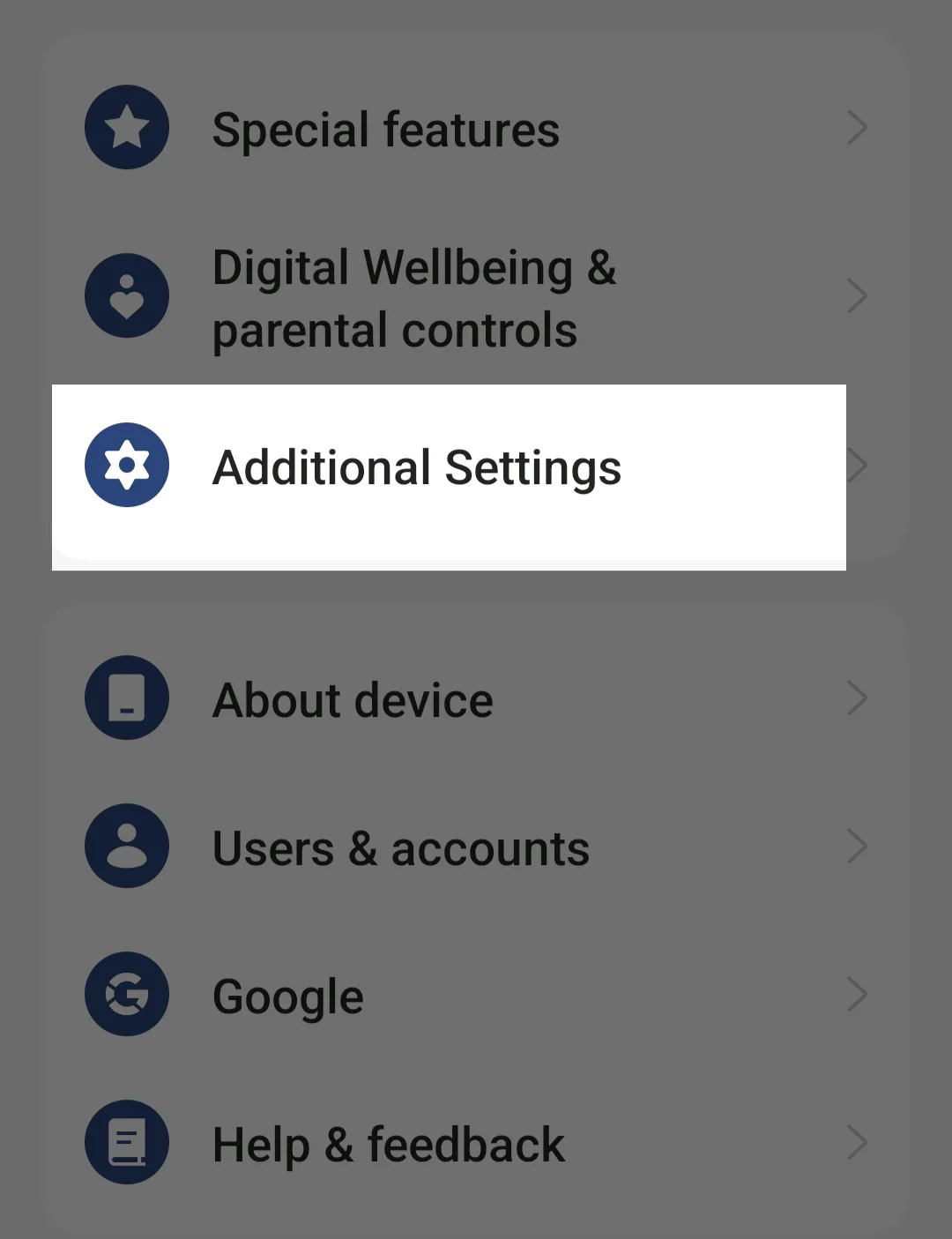
- Quindi fare clic sull'opzione "Data e ora".

- Attiva l'opzione "Imposta ora automaticamente" e "Imposta fuso orario automaticamente".

- Ora forza l'arresto dell'app Google Play Store (vedi le istruzioni dettagliate di seguito) e controlla se il problema persiste
Leggi correlate: [RISOLTO] Sfortunatamente Google Play Services si è fermato su Android

Forza l'arresto di Google Play

Se il problema persiste, prova a forzare l'arresto dell'app Google Play Store e riavvia l'app. Quando arresti forzatamente l'app Google Play Store, tutti i processi in esecuzione vengono interrotti, inclusi quelli che potrebbero causare l'errore. Ciò consente di riavviare l'app. L'arresto forzato è uno dei metodi più popolari e anche efficaci per risolvere molti problemi. Ecco come puoi forzare l'arresto dell'app Google Play Store sul tuo smartphone Android.
- Se stai utilizzando l'ultima versione dello smartphone, trova l'app Google Play Store e premi a lungo sull'app finché non viene visualizzato il menu a comparsa. Ora fai clic sul pulsante Info app (i) per accedere ai dettagli dell'app. In alternativa:
- Apri Impostazioni sul tuo smartphone.
- Nelle impostazioni, cerca la scheda App o Applicazioni. Questo può cambiare a seconda del modello del tuo smartphone e della versione che stai utilizzando.

- Ora seleziona Google Play Store dall'elenco delle app. Se non riesci a trovarlo, fai clic sui tre puntini nell'angolo in alto a destra e fai tap su Mostra app di sistema. Ancora una volta, questo può variare a seconda del modello di smartphone o della versione del sistema operativo.
- Quindi tocca l'opzione Force Stop nella sezione delle informazioni sull'app.
- Apri di nuovo l'app e controlla se il problema si ripresenta. In tal caso, seguire gli altri metodi di risoluzione dei problemi.
Svuota la cache del Google Play Store

Se l'arresto forzato dell'app non funziona, prova a svuotare la cache dell'app Google Play Store. La cache è una memoria a breve termine che viene memorizzata dalle app per migliorare la velocità e la funzionalità dell'app. Nel tempo, i dati della cache possono accumularsi e danneggiarsi. Per risolvere questo problema, puoi semplicemente svuotare la cache dell'app Google Play Store. Ricorda che devi accedere al Play Store con il tuo account Google quando cancelli la cache e i dati dell'app.
- Apri le impostazioni sul tuo smartphone Android. È possibile fare clic sull'icona dell'ingranaggio Impostazioni o su Impostazioni nel Pannello di controllo.
- Scorri verso il basso e fai clic sulla scheda App o Applicazioni. Il nome della scheda può variare a seconda del modello e della versione dello smartphone in uso. Se non riesci a trovare la scheda, usa la barra di ricerca.

- In alternativa, se stai utilizzando l'ultima versione dello smartphone Android, puoi premere a lungo sull'app, toccare il pulsante info e accedere ai dettagli dell'app.
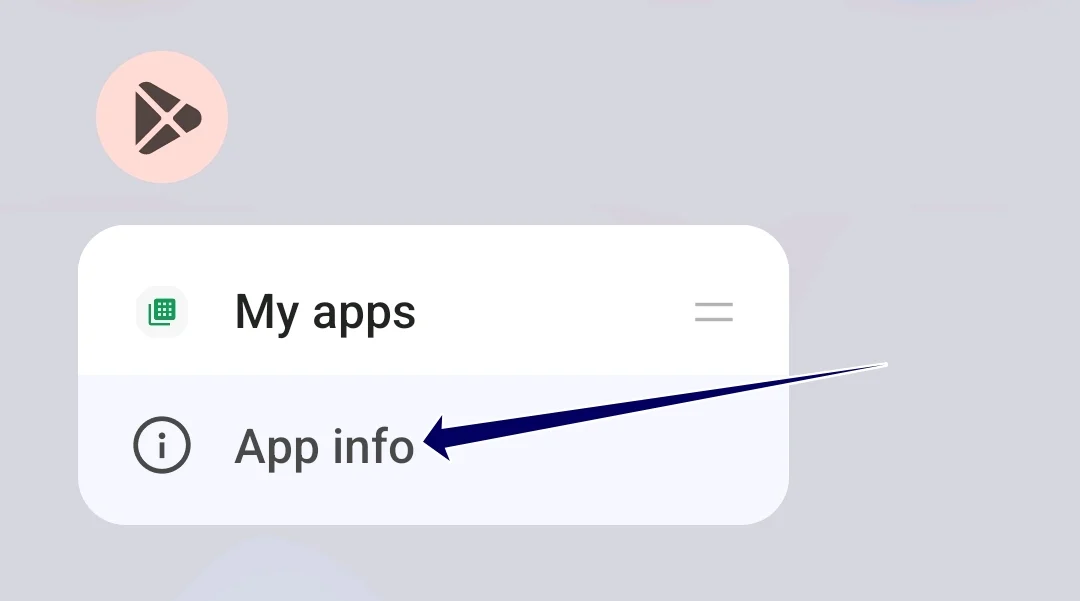
- Nell'elenco delle app, puoi trovare Google Play Store. Puoi utilizzare la barra di ricerca e cercare Google Play Store e toccarlo.

- Nelle impostazioni dell'app Google Play Store, vedrai diverse opzioni. Cerca un'opzione denominata "Archiviazione" o "Archiviazione e cache".

- Nelle impostazioni di archiviazione, vedrai le opzioni "Cancella memoria" e "Cancella cache". Tocca "Svuota cache". Ciò eliminerà i file temporanei che l'app ha memorizzato sul tuo dispositivo.
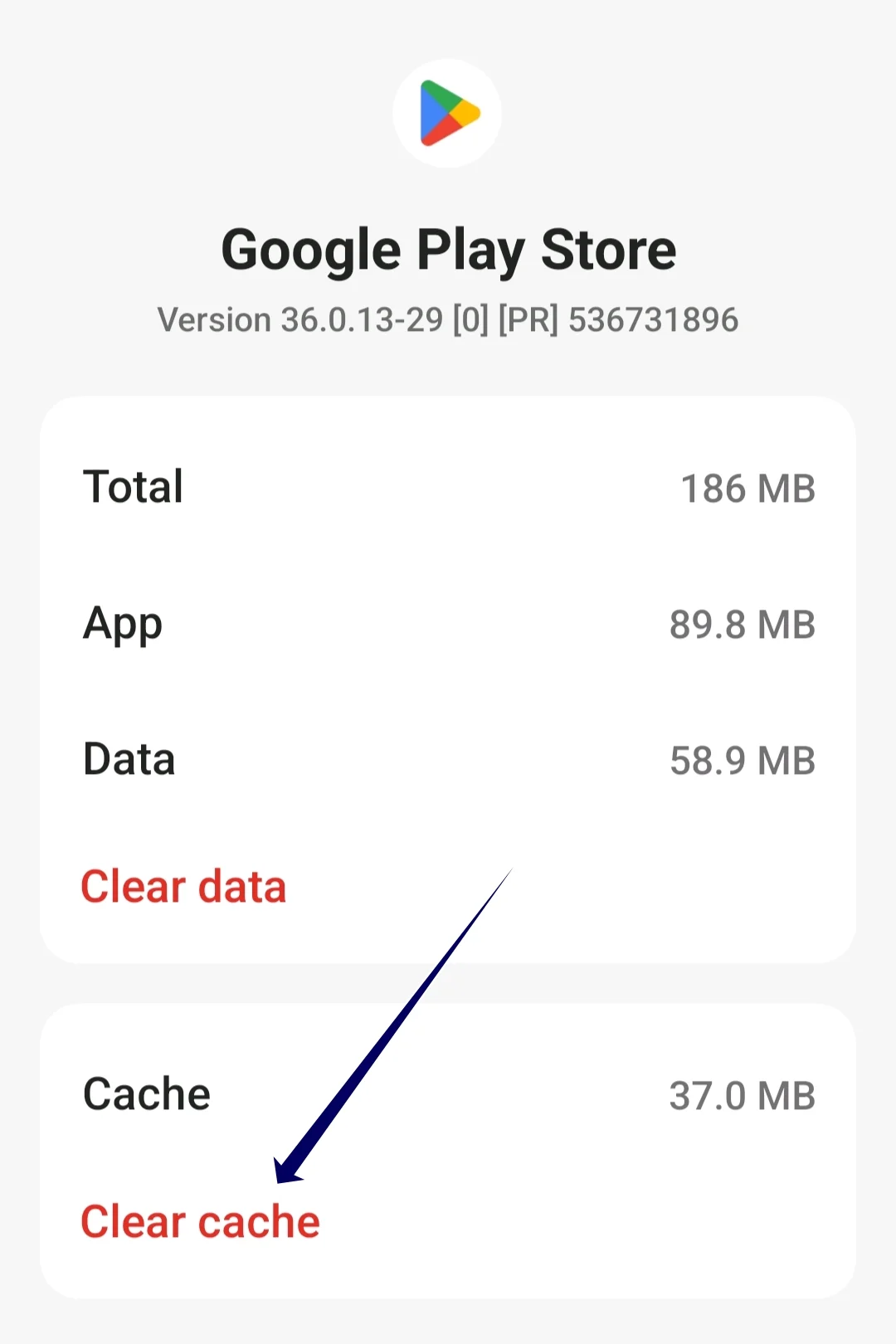
Disinstalla e aggiorna il Google Play Store

Se lo svuotamento della cache non funziona, prova a disinstallare e reinstallare Google Play Store sul tuo smartphone Android. Non puoi disinstallare completamente l'app perché Google Play Store è un'app di sistema. Tuttavia, puoi rimuovere gli aggiornamenti dell'app. È possibile che la versione specifica dell'app Google Play Store sia la causa del problema. La disinstallazione o la reinstallazione dell'app risolverà i bug o altri errori. Inoltre, l'aggiornamento dell'app aggiunge nuove funzionalità e corregge bug.
- Se stai utilizzando l'ultima versione dello smartphone, trova l'app Google Play Store e premi a lungo sull'app finché non viene visualizzato il menu a comparsa. Ora fai clic sul pulsante Info app (i) per accedere ai dettagli dell'app. In alternativa:
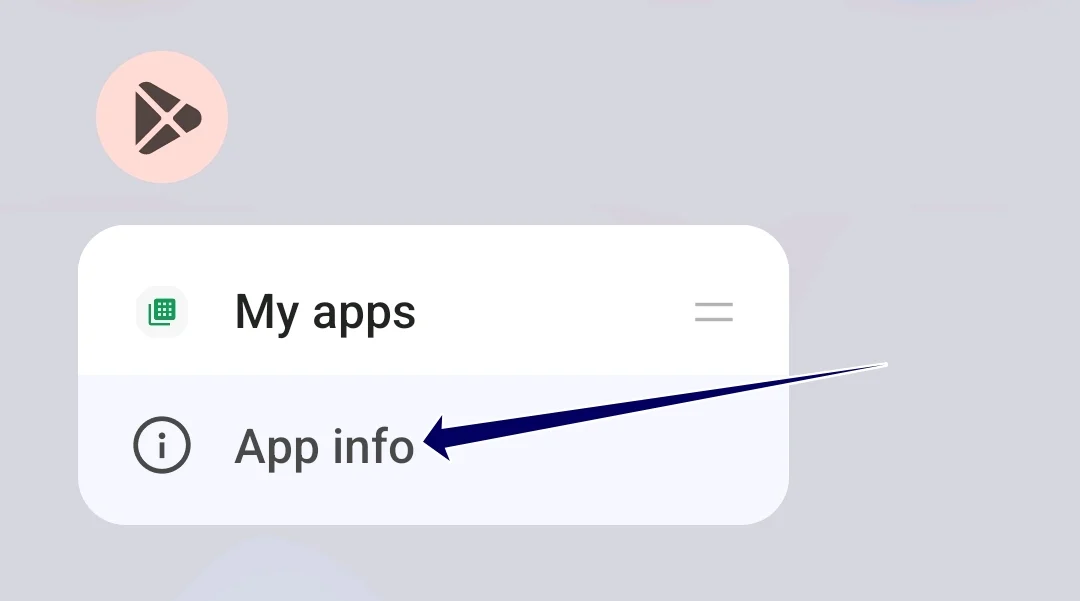
- Apri Impostazioni sul tuo smartphone.
- Individua la scheda App o Applicazioni nelle impostazioni. Questo può cambiare a seconda del modello del tuo smartphone e della versione che stai utilizzando.

- Ora seleziona Google Play Store dall'elenco delle app. Se non riesci a trovarlo, fai clic sui tre punti nell'angolo in alto a destra e tocca Mostra app di sistema.

- Nella sezione delle informazioni sull'app, ora puoi toccare il menu con i tre punti nell'angolo in alto a destra dello schermo.

- Ora fai clic sull'opzione Disinstalla aggiornamenti.
Ripristino delle impostazioni di fabbrica del tuo smartphone

Se i passaggi precedenti non funzionano, puoi ripristinare le impostazioni di fabbrica dello smartphone. Il ripristino delle impostazioni di fabbrica dello smartphone cancellerà tutti i dati dallo smartphone, inclusi eventuali errori o bug o problemi software che potrebbero causare l'errore "Qualcosa è andato storto" sullo smartphone.
Rimuoverà anche l'account Google dal tuo smartphone. Inoltre, tieni presente che il ripristino dello smartphone alle impostazioni di fabbrica eliminerà anche tutti i tuoi dati, inclusi app, file, foto, video e altro. Si consiglia vivamente di eseguire il backup dei file importanti prima di ripristinare lo smartphone.
Quali sono le cause più comuni e come prevenire questo errore
- La tua connessione di rete : se hai problemi di rete o scarsa qualità di Internet, l'app Google Play Store sul tuo smartphone potrebbe avere problemi di connessione ai server di Google e causare errori come se qualcosa fosse andato storto. Per evitare ciò, assicurati che il tuo smartphone abbia una buona connessione a Internet
- Account Google : se hai problemi con il tuo account Google, il Play Store potrebbe avere problemi perché il Play Store utilizza il tuo account Google per autenticare l'utente. Per evitare ciò, assicurati che la tua password non venga cambiata spesso e, se cambi la password del tuo account Google, assicurati di aggiornare anche il tuo account Google Play Store. Nella maggior parte dei casi, verrà visualizzata una richiesta di inserimento di una nuova password nel Google Play Store. In caso contrario, prova a disconnetterti e ad accedere nuovamente.
- Problemi di cache e archiviazione : anche i problemi di cache e archiviazione possono causare errori. Per evitare errori di cache e archiviazione sul tuo smartphone, assicurati di disporre di spazio di archiviazione sufficiente e di svuotare regolarmente la cache del Google Play Store.
- Aggiorna l'app Google Play Store : la maggior parte delle persone non riesce ad aggiornare le app all'ultima versione. Assicurati di aggiornare regolarmente le app per evitare problemi come questo. L'aggiornamento delle app migliora le prestazioni dell'app e corregge anche bug come questo.
- Usa sempre l'impostazione automatica di data e ora : se la data e l'ora del tuo smartphone non sono corrette, potresti riscontrare interruzioni durante l'interazione con altri servizi. Per evitare ciò, abilita l'opzione di impostazione automatica di data e ora sul tuo smartphone Android. Ciò ti eviterà anche di inserire manualmente la data e l'ora quando vengono visualizzati dati errati.
Dì addio ai problemi tecnici del Google Play Store: risoluzione dell'errore "Qualcosa è andato storto".
Il Google Play Store è il primo posto in cui molti utenti Android si rivolgono per accedere a una varietà di app, giochi e altro ancora. Con semplici passaggi, puoi scaricare l'app che desideri e installarla sul tuo smartphone Android, che è sicuro e protetto. Puoi seguire i passaggi semplici e dettagliati sopra per risolvere il problema.
Domande frequenti su come risolvere qualcosa che è andato storto Errore
Posso correggere l'errore senza ripristinare il mio dispositivo?
Sì, nella maggior parte dei casi puoi correggere l'errore risolvendo i problemi di rete, cambiando il tuo account Google e aggiornando l'app. Se il problema persiste dopo aver eseguito tutti i passaggi, prova a ripristinare lo smartphone come ultima risorsa.
La reinstallazione del Google Play Store eliminerà le mie app?
No, la reinstallazione del Google Play Store non rimuoverà nessuna delle tue app. Le tue app rimarranno come prima. Quando reinstalli il Google Play Store, dovrebbe conservare i dati delle tue app, incluse le app che hai già scaricato.
Cosa devo fare se l'errore persiste dopo aver provato tutte le soluzioni?
Se il problema persiste dopo aver provato tutte le soluzioni, puoi contattare direttamente il team di assistenza di Google Play per risolvere il problema. Visita la pagina della guida di Google Play e inserisci i dettagli richiesti per risolvere il problema.








